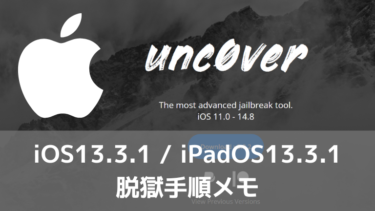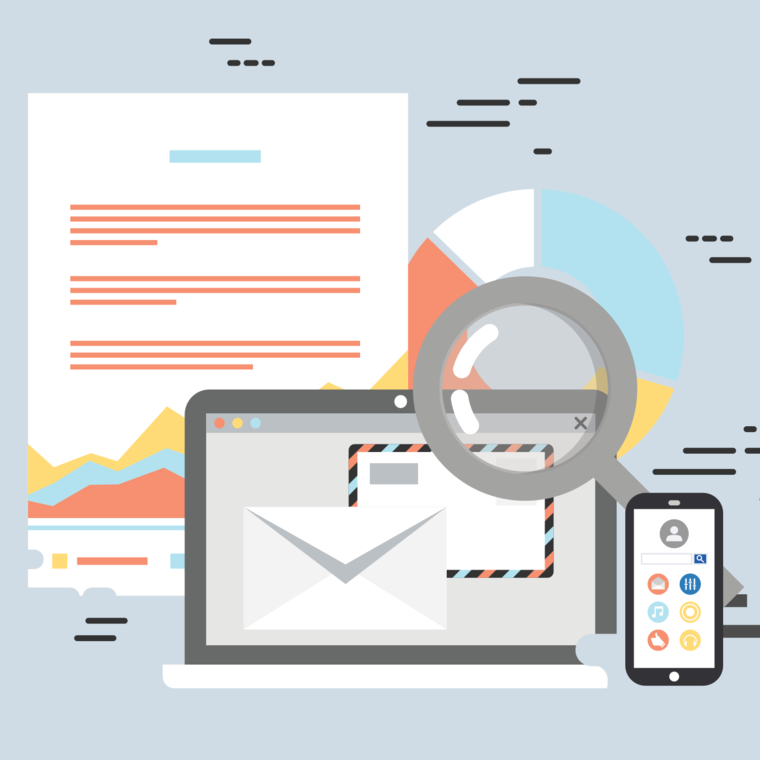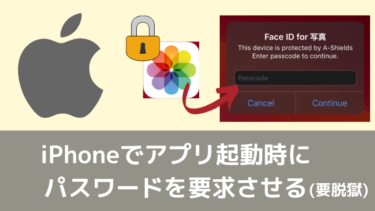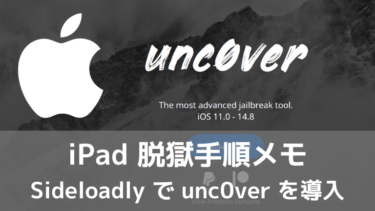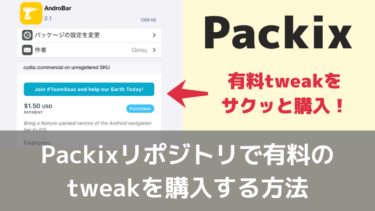iOS/iPadOSに広告ブロッカーMYbloXXを導入する手順についてのメモです。
脱獄済みiOSにてCydia経由でインストールしました。
所要時間は10分ぐらいです。(トラブルが無ければ)
警告 (必ずお読みください)
脱獄により生じた不具合・不利益の責任は一切取ることができないので完全に自己責任で行うようにしてください。
端末の個人情報が第三者に勝手に送信されるリスクは否定できません。
元の状態に戻す方法も説明していないので必ずバックアップを取ってください。
正規の方法でiPhone/iPadを使用することを強く推奨します。
(何らかの事情で情報を必要としている方が軽く参考にする程度の利用を想定しています。)
脱獄はあぶないよ~ (*ฅ́˘ฅ̀*)ウラメシヤ~
iPhoneこわれちゃうかも!! /ᐠ。>ㅅ<。ᐟ\
概要 (前提)
MYbloXXとは
広告・トラッカー・仮想通貨マイニングスクリプトなどをまとめてブロックする要脱獄アプリ。
ブラウザでWebサイト閲覧時に表示される広告を(どのブラウザアプリを使用していても)非表示にできる。
アプリ内広告も非表示になる。
hostsファイルで広告ブロックする方法に比べると、手動でブロック対象を更新する煩わしさが無いので楽かも。
(ブロック対象の広告サーバーはアプリ側で自動更新されるためこちらから手動で追加する手間がかからない)
詐欺広告や不快な表示を含む広告、悪質なポップアップ/リダイレクトで嫌な思いをされている方は導入してみるといいかもです。
想定する環境
unc0verで脱獄済みiOSにて、Cydia経由でMYbloXXを導入する手順を想定。
iOSバージョンが13台の場合の手順を記載。
とりあえずお手元のiPhone/iPadにunc0verの導入さえ済んでいれば以下の手順を実行可能だと思う。
(他のバージョンの場合は手順通りに行かない可能性がある)
※私が持っているのはiPhoneではなくiPadなのでiPadOSでの手順ということになりますが、iOSでも同じ手順でできると思います。
脱獄の方法
iOS/iPadOS 13.3.1 での詳しい手順はこちらにまとめました。
2024.1.7 追記:現在、AltStore の不具合修正バージョンが入手できなくなり本ページの方法で脱獄することができなくなりました。 代わりに、Sideloadly を利用した2024現在使える方法をご利用ください。 [s[…]
それ以外のiOSバージョンではもっと簡便な方法でできるので、詳しくはご検索ください。
私の環境
| 端末の種類 | iPad Pro 12.9インチ (第3世代) |
| システムバージョン | 13.3.1 |
| 脱獄に用いたアプリ | unc0ver Version:5.3.1 |
| ↑※備考 | unc0verはAltStore経由にてこの手順で導入 |
| MYbloXX:種類 | MYbloXX for iOS (13) |
※iOS/iPadOS が 13 と 14 では途中の手順が変わってくるので注意!
(14での動作確認はしておりません)
手順
まず以下の公式ページにアクセス。
リンク先ページで「Add Repository」をタップ。
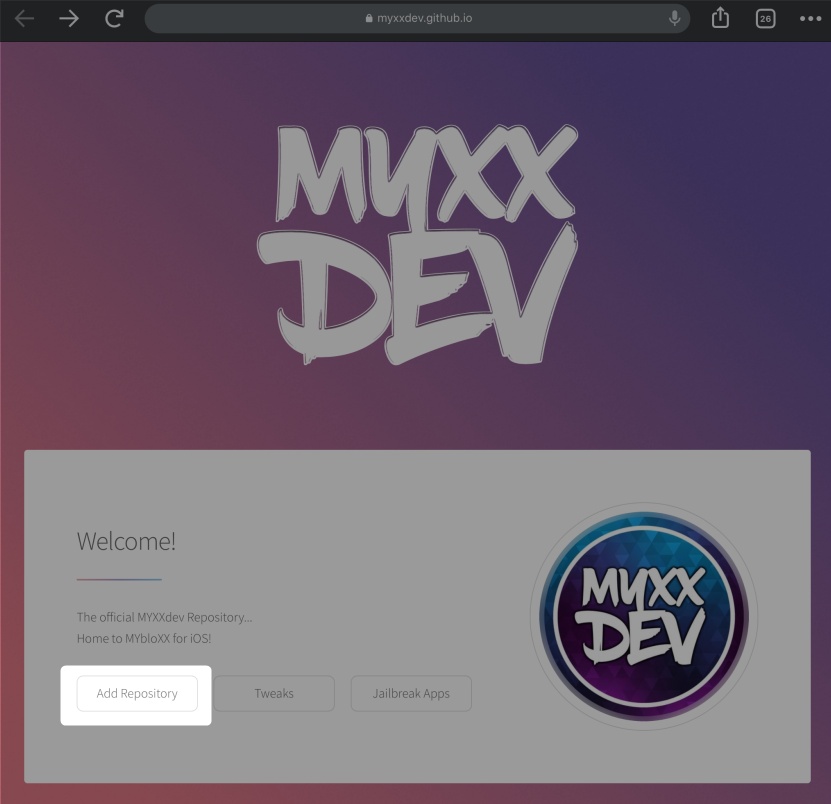
以下の画面に遷移するので「Install the Source」をタップ。
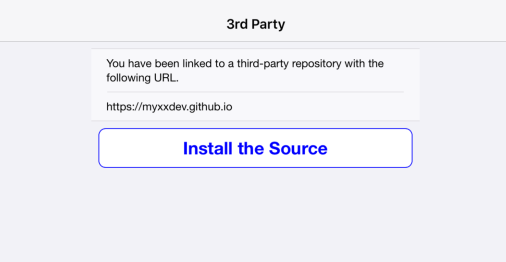
タスク完了の画面になったら「Cydiaに戻る」をタップ。
(こんな感じでちょっとエラーが出ても大丈夫)
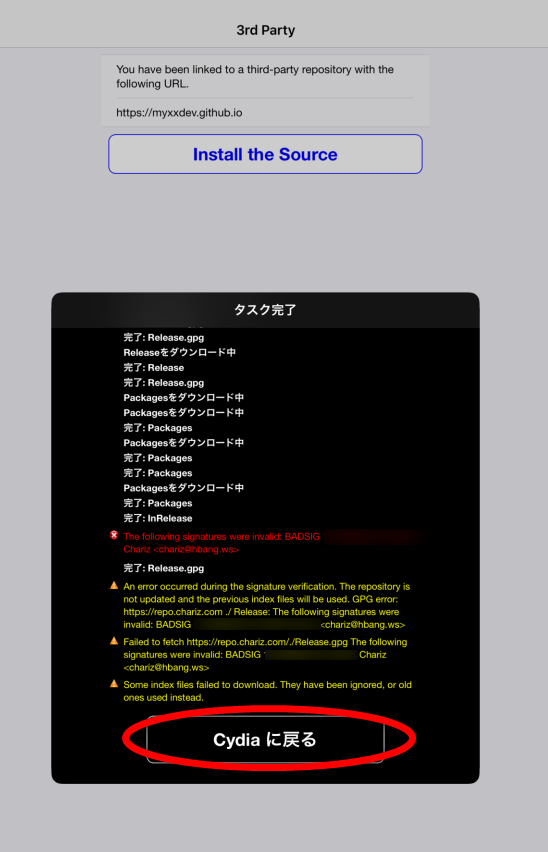
Cydiaで、「ソース」タブにある「MYXXdev's Repository」をタップ。
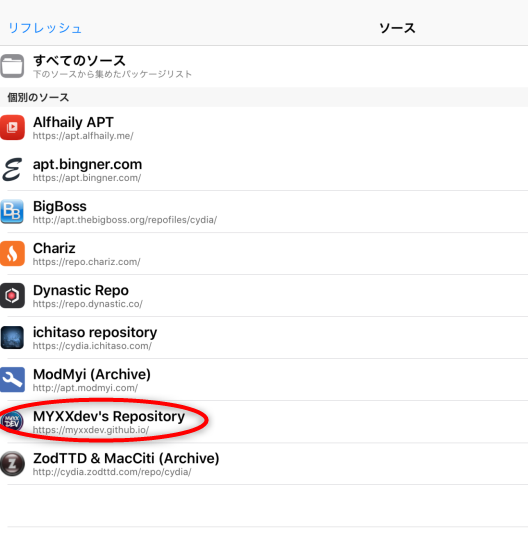
ネットワーク をタップ。
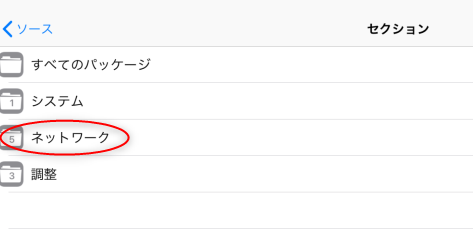
お使いのiOSバージョンに合ったものを選択。iOS表記だけどiPadOSも同じように本体バージョンから下記のいずれかの合ったものを選択すれば大丈夫。
※私はiPadOS 13.3.1 なので MYbloXX for iOS (13) を選択しました。カッコの中の数字がバージョン。
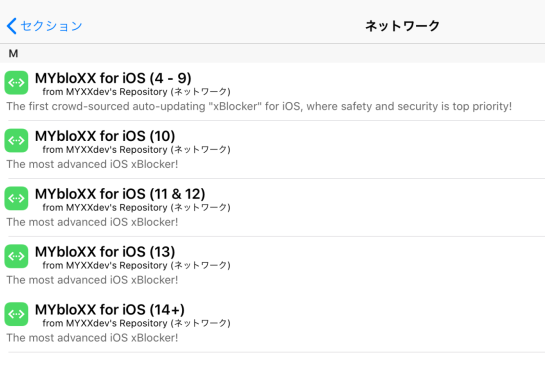
右上の「インストール」をタップ。
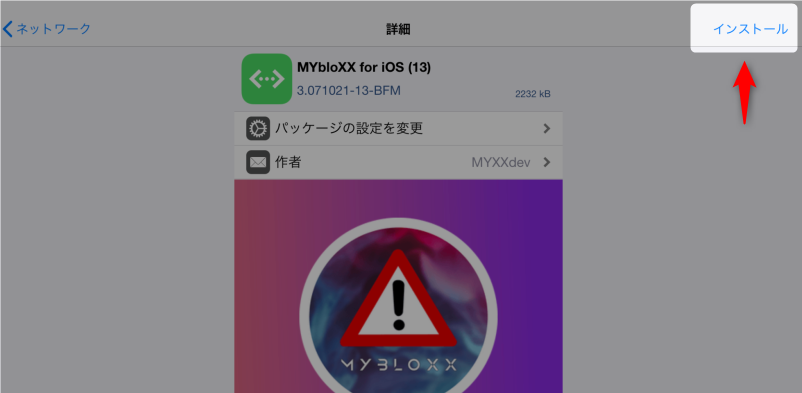
「確認」をタップするとインストールが始まる。
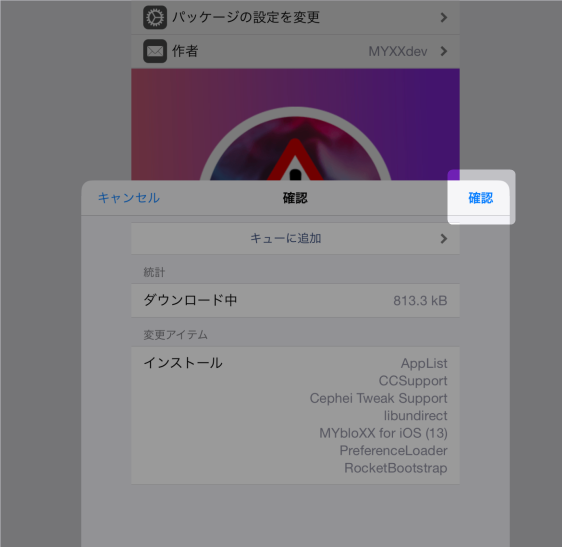
途中でこんな画面が出たらContinueを押せばOK。
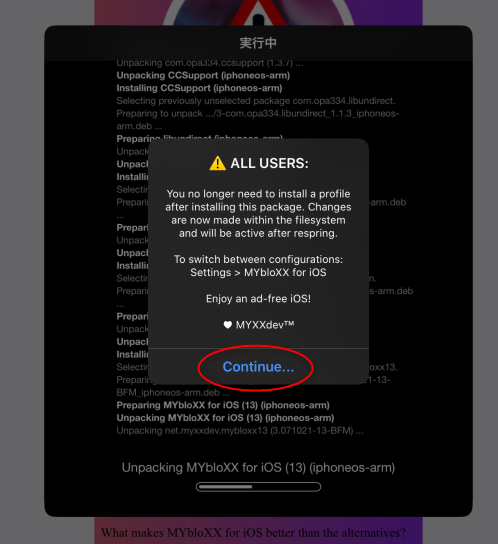
正常にインストールが完了したら、「SpringBoardを再起動」をタップ。
すると画面が暗転し、一度iPhone/iPadがロック状態になる。
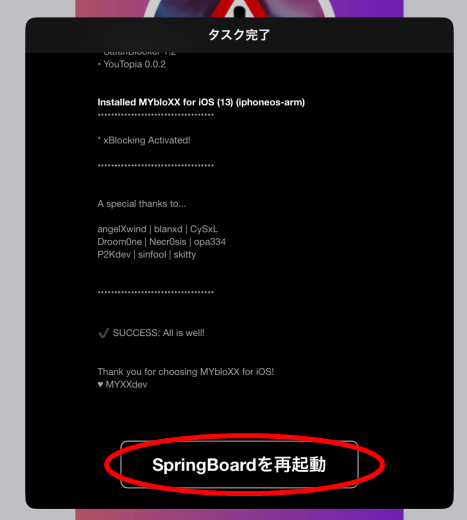
そこからiPhone/iPadのロックを解除すれば、MYbloXXが導入され広告ブロックが有効な状態になっている。
↑試しに広告が沢山表示されるサイトなどにアクセスして確認してみてください。
再読み込みすれば本サイトの広告も表示されなくなっているはず。
注意点 (仕様など)
YouTubeの広告は消えない
YouTube公式アプリから危険な詐欺広告などを除去したい場合は別のアプリが必要。
例えば Cercube がおすすめ。(導入方法はGoogle先生へ)
↑Cercubeは広告ブロックの他にバックグラウンド再生にも対応。公式YouTubeアプリがより便利になる。
Twitterなど一部アプリ内の広告/プロモーションは消えない
アプリ内広告をホストしているサーバーが広告用サーバーでない場合(アプリ自体のコンテンツを提供するサーバーと同じ鯖で広告も配信している場合)、広告はブロックできない。
別途、有志が開発した広告除去版のアプリを利用すればOKだと思う。(私は利用していないので詳細不明。)
↓確認できたアプリ例
- Twitter No Ads
- Instagram No Ads
- Facebook No Ads
- Twitch No Ads
- Reddit No Ads
- Messenger No Ads
- TikTok God
その他メモ
設定画面
MYbloXXの設定にはAppleの「設定」アプリからアクセスできる。
MYbloXXの無効化やリセット、各種ブロックのON/OFF設定が可能。
MYbloXXの機能・更新履歴
詳しくは↓の公式サイトで。
感想
Androidなら(root化しない場合)、とりあえずAdGuard入れればサクッと広告をブロックできていたのでiOS(iPadOS)では相対的に苦労しちゃいました。
これでとりあえずニセウイルス感染広告や薬機法違反サプリ広告、詐欺広告など危険な広告が非表示になったので安心しました。
Apple初心者なので何か無駄な手順を踏んでいるかもしれません。これよりも良いアプリや方法があるかも。